¿Como cambiar la contraseña de mi Wifi Claro? [RESUELTO]

¿Como cambiar la contraseña de mi WIFI Claro? Si se pregunta como cambiar la contraseña del internet Claro, ya sea que este conectado desde la computadora o desde el celular, el proceso es el mismo.
Cambiar la clave es para evitar el robo de wifi o por lo menos para mejorar la seguridad de su conexión a internet inalámbrico, también si sospecha de que alguien está colgado de su conexión a internet.
Para este proceso solo deberemos hacer tres pasos, los cuales son: acceder al router, luego ir a la configuración (va a depender de la marca o modelo de router) y cambiar la clave del wifi. Por supuesto, cada paso lo veremos a continuación con mas detalle.
Acceder al router
Sobre este tema ya hemos hablado en la publicación "192.168 1.1 de Claro El Salvador ¿Cómo acceder?", pero si no quiere revisar dicha publicación, aquí resumiremos los puntos clave.
- Primero, debe abrir ya sea en la computadora o en el celular, el navegador, por ejemplo, Mozilla Firefox o Chrome, aunque puede ser cualquier navegador.
- En la barra de direcciones escribir o copiar y pegar la siguiente dirección: 192.168.1.1 y acceder a ella.
- Autenticarse con el usuario y contraseña que especificaremos a continuación.
Usuario y contraseña
El usuario viene por defecto, y es "admin", sin las comillas
La contraseña es "c1@r0" sin las comillas y si por algún motivo no le agarra esa contraseña, pruebe con "@m3r!c@m0v!L" sin las comillas. Para efectos prácticos solo copie y pegue la contraseña.
Ir a sección donde se cambia la contraseña
Esta es la parte mas confusa pues se debe ir a la parte donde se cambia la contraseña (password) pero es algo que cambia dependiendo del modelo de router, por lo tanto, veremos el caso para cada router en específico.
Modem technicolor
En los routers Technicolor va a depender que modelo tiene, por ejemplo:
- Modelo technicolor DPC3928SL deberá ingresar a la opción "SETUP".
- Si el modelo es el technicolor TC7110 deberá dirigirse a: "Wireless" > "Primary Network".
Modem ZTE
En los modems o routers marca ZTE, debe ir a: "Network" > "WLAN" > "SSID Settings".

Modem Eltek
Si su router es el Eltek A7600, deberá ir a: "Configuración Básica" > "Inalámbrica" > "Seguridad".
Modem Eltel
Si el router que tiene es un router Eltel, por ejemplo el módem Eltel 5300, deberá ir a: "Interface Setup" > "Wireless".
Cambiar la contraseña y guardar los cambios
Luego de haber seguido el paso anterior, cada quien dependiendo del router o módem que tiene, podrán cambiar la contraseña en la casilla que dice "Pre-shared key".
Puede ser la contraseña que quiera (que tenga números y letras), de paso, le recomendamos cambiar a la opción WPA para que la contraseña sea mas segura.
Ahora solo debe guardar los cambios y listo, esa es la forma de como cambiar la contraseña del wifi Claro.
Le puede interesar: Internet Starlink en El Salvador [Precio, Mensualidad y Más]
Algo importante
Cuando cambie la clave del Wifi, si usted está conectado vía Wifi se desconectará automáticamente del internet, por el mismo motivo, porque acaba de cambiar la contraseña del Wifi.
No se preocupe, solo debe volver a conectarse a su red pero esta vez loguearse con la nueva contraseña.
Dicho de paso, no olvide apuntar la nueva contraseña para las demás personas que usan el Wifi en su casa, oficina o donde sea que esté ubicado el router.
Búsquedas que están relacionadas: router Claro wifi, como cambiar la contraseña de mi wifi Claro desde mi celular, cambiar contraseña wifi, mi Claro wifi, cambiar clave wifi Claro, cambiar contraseña wifi Claro, cambio de contraseña wifi Claro, como cambiar contraseña de wifi Claro.
Deja una respuesta




Si te interesa también puedes leer...